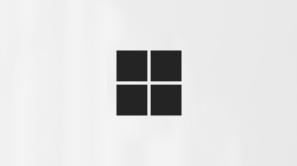Vigtigt!: Funktionen Designer i Microsoft Word til internettet udgår efter marts 2025. Efter tilbagetrækningen vil brugerne ikke længere kunne få adgang til funktionen via knappen Designer på båndet i Microsoft Word, og forslag til sidehovedbilleder og formateringsrettelser med "blå rombe"-indikatorer vil ikke længere være tilgængelige. I stedet anbefaler vi, at du bruger de skabeloner, der kan tilpasses, i Microsoft Create, hvor vi fortsat vil fokusere på vores udviklingsindsats.
Med Designer kan du nemt oprette dokumenter i Word til internettet med et elegant, professionelt udseende – uden brug af designfærdigheder! Designer søger automatisk efter problemer med formatering og typografi og opretter rettelser, som du kan anvende. Du kan også anvende en række forskellige designtemaer for at gøre dit dokument ensartet fra top til bund.

Brug af Designer til at løse formateringsproblemer
-
Åbn et dokument i Word til internettet, og vælg derefter Hjem > Designer.
-
Klik eller tryk på Anvend [#] formateringsrettelser. Designer anvender rettelserne på dit dokument og beder dig om at gennemse rettelserne, før du beholder dem.
-
Tryk eller klik på Gennemse [#] formateringsrettelser.
-
Vælg Behold alle eller Fortryd alle, eller gå til dokumentet for at gennemse rettelserne én ad gangen.
Triaging Designer results
Når Designer anvender en rettelse, vises en blå rombe i venstre margen ud for den berørte tekst, så du nemt kan se eventuelle ændringer i konteksten.
For hver rettelse skal du vælge Behold eller Fortryd. Hvis der er flere rettelser, der skal gennemgås, vil Designer flytte dig til den næste rettelse. Når du har beholdt eller fortrudt alle de rettelser, der er foretaget af Designer, kan du i ruden Designer se, at der ikke er nogen problemer.
Men Designer registrerer muligvis ikke alle problemer. Hvis du ser noget, der bør være rettet, men ikke var, kan du manuelt anvende den korrekte typografi ved at klikke på et indsætningspunkt i afsnittet og gå til Hjem > Typografier eller højreklikke i afsnittet og vælge Typografier i genvejsmenuen.
Ikke-understøttede elementer
Hvis Designer støder på indhold i dokumentet, som det ikke kan analysere, får du vist meddelelsen. Det ser ud til, at dokumentet indeholder nogle elementer, der endnu ikke understøttes af Designer.
Dit dokument kan f.eks. indeholde formularer eller brugerdefinerede design, som Designer ikke kan læse, eller den Designer AI kan kun levere resultater, der er under den forventede grænseværdi.
Du kan stadig bruge Designer, hvis du får vist denne meddelelse. Vi viser det for at fortælle dig, at resultaterne muligvis ikke er så nyttige eller fuldstændige, som de kunne være.
Anvend temaer
Designer har også en proaktiv side. Du kan vælge temaer, der anvender et ensartet designeroprettet tema i hele dokumentet. Det er ligesom en superløsning til formatering.
Gennemse de tilgængelige temaer. Du får vist et eksempel på de skrifttyper og farver, der bruges til hver enkelt.
Når du finder en, du kan lide, skal du klikke på den, og alle elementerne i dokumentet stemmer overens med temaet.
Send feedback
Fortæl os, hvad du synes om Designer. Klik på Send feedback om Designer nedenfor for at åbne feedbackformularen. Dit input er værdifuldt og hjælper os med at forbedre de værktøjer, du bruger.